編輯:Android資訊
記得初學那會寫過一篇博客Android 完美實現圖片圓角和圓形(對實現進行分析),主要是個自定View加上使用Xfermode實現的。其實實現圓角圖片的方法應該很多,常見的就是利用Xfermode,Shader。本篇博客會直接繼承直接繼承ImageView,使用BitmapShader實現圓角的繪制,大家如果耐著性子看完,我估計什麼形狀都能繪制出來。
這是圓角的一個演示圖~~這個沒什麼說的,直接設置的圓角的大小就行;
這是圓形的顯示圖,這裡需要注意下,因為設置的圖片可能是長方形,例如上圖:有兩個長方形,一個寬比較大,一個高比較大;
那麼我們希望顯示成圓形,我們可能就要對其進行放大或者縮小(因為圖片的寬可能不滿足設置的邊長,而高超出,此時我們就需要放大其寬度)。
這個一張圖,中間是正常尺寸;上下分別為特大特小,主要可以當尺寸大於或者小於設置尺寸,我們需要對其放大或者縮小;
圓角時如果圖片與view的寬高不一致,也需要進行放大縮小,這裡就不截圖了,代碼裡面看吧。
BitmapShader是Shader的子類,可以通過Paint.setShader(Shader shader)進行設置、
這裡我們只關注BitmapShader,構造方法:
mBitmapShader = new BitmapShader(bitmap, TileMode.CLAMP, TileMode.CLAMP);
參數1:bitmap
參數2,參數3:TileMode;
TileMode的取值有三種:
CLAMP 拉伸
REPEAT 重復
MIRROR 鏡像
如果大家給電腦屏幕設置屏保的時候,如果圖片太小,可以選擇重復、拉伸、鏡像;
重復:就是橫向、縱向不斷重復這個bitmap
鏡像:橫向不斷翻轉重復,縱向不斷翻轉重復;
拉伸:這個和電腦屏保的模式應該有些不同,這個拉伸的是圖片最後的那一個像素;橫向的最後一個橫行像素,不斷的重復,縱項的那一列像素,不斷的重復;
現在大概明白了,BitmapShader通過設置給mPaint,然後用這個mPaint繪圖時,就會根據你設置的TileMode,對繪制區域進行著色。
這裡需要注意一點:就是BitmapShader是從你的畫布的左上角開始繪制的,不在view的右下角繪制個正方形,它不會在你正方形的左上角開始。
好了,到此,我相信大家對BitmapShader有了一定的了解了;當然了,如果你希望對Shader充分的了解,請參考愛歌的神作: 自定義控件其實很簡單1/3 。
對於我們的圓角,以及圓形,我們設置的模式都是CLAMP ,但是你會不會會有一個疑問:
view的寬或者高大於我們的bitmap寬或者高豈不是會拉伸?
嗯,我們會為BitmapShader設置一個matrix,去適當的放大或者縮小圖片,不會讓“ view的寬或者高大於我們的bitmap寬或者高 ”此條件成立的。
到此我們的原理基本介紹完畢了,拿到drawable轉化為bitmap,然後直接初始化BitmapShader,畫筆設置Shader,最後在onDraw裡面進行畫圓就行了。
首先就來看看利用BitmapShader實現的圓形或者圓角。
我們這裡直接繼承ImageView,這樣大家設置圖片的代碼會比較熟悉;但是我們需要支持兩種模式,那麼就需要自定義屬性了:
values/attr.xml
<?xml version="1.0" encoding="utf-8"?>
<resources>
<attr name="borderRadius" format="dimension" />
<attr name="type">
<enum name="circle" value="0" />
<enum name="round" value="1" />
</attr>
<declare-styleable name="RoundImageView">
<attr name="borderRadius" />
<attr name="type" />
</declare-styleable>
</resources>
我們定義了一個枚舉和一個圓角的大小borderRadius。
public class RoundImageView extends ImageView
{
/**
* 圖片的類型,圓形or圓角
*/
private int type;
private static final int TYPE_CIRCLE = 0;
private static final int TYPE_ROUND = 1;
/**
* 圓角大小的默認值
*/
private static final int BODER_RADIUS_DEFAULT = 10;
/**
* 圓角的大小
*/
private int mBorderRadius;
/**
* 繪圖的Paint
*/
private Paint mBitmapPaint;
/**
* 圓角的半徑
*/
private int mRadius;
/**
* 3x3 矩陣,主要用於縮小放大
*/
private Matrix mMatrix;
/**
* 渲染圖像,使用圖像為繪制圖形著色
*/
private BitmapShader mBitmapShader;
/**
* view的寬度
*/
private int mWidth;
private RectF mRoundRect;
public RoundImageView(Context context, AttributeSet attrs)
{
super(context, attrs);
mMatrix = new Matrix();
mBitmapPaint = new Paint();
mBitmapPaint.setAntiAlias(true);
TypedArray a = context.obtainStyledAttributes(attrs,
R.styleable.RoundImageView);
mBorderRadius = a.getDimensionPixelSize(
R.styleable.RoundImageView_borderRadius, (int) TypedValue
.applyDimension(TypedValue.COMPLEX_UNIT_DIP,
BODER_RADIUS_DEFAULT, getResources()
.getDisplayMetrics()));// 默認為10dp
type = a.getInt(R.styleable.RoundImageView_type, TYPE_CIRCLE);// 默認為Circle
a.recycle();
}
可以看到我們的一些成員變量,基本都加了注釋;然後在構造方法中獲取了我們的自定義屬性,以及部分變量的初始化。
@Override
protected void onMeasure(int widthMeasureSpec, int heightMeasureSpec)
{
Log.e("TAG", "onMeasure");
super.onMeasure(widthMeasureSpec, heightMeasureSpec);
/**
* 如果類型是圓形,則強制改變view的寬高一致,以小值為准
*/
if (type == TYPE_CIRCLE)
{
mWidth = Math.min(getMeasuredWidth(), getMeasuredHeight());
mRadius = mWidth / 2;
setMeasuredDimension(mWidth, mWidth);
}
}
我們復寫了onMeasure方法,主要用於當設置類型為圓形時,我們強制讓view的寬和高一致。
接下來只剩下設置BitmapShader和繪制了
/**
* 初始化BitmapShader
*/
private void setUpShader()
{
Drawable drawable = getDrawable();
if (drawable == null)
{
return;
}
Bitmap bmp = drawableToBitamp(drawable);
// 將bmp作為著色器,就是在指定區域內繪制bmp
mBitmapShader = new BitmapShader(bmp, TileMode.CLAMP, TileMode.CLAMP);
float scale = 1.0f;
if (type == TYPE_CIRCLE)
{
// 拿到bitmap寬或高的小值
int bSize = Math.min(bmp.getWidth(), bmp.getHeight());
scale = mWidth * 1.0f / bSize;
} else if (type == TYPE_ROUND)
{
// 如果圖片的寬或者高與view的寬高不匹配,計算出需要縮放的比例;縮放後的圖片的寬高,一定要大於我們view的寬高;所以我們這裡取大值;
scale = Math.max(getWidth() * 1.0f / bmp.getWidth(), getHeight()
* 1.0f / bmp.getHeight());
}
// shader的變換矩陣,我們這裡主要用於放大或者縮小
mMatrix.setScale(scale, scale);
// 設置變換矩陣
mBitmapShader.setLocalMatrix(mMatrix);
// 設置shader
mBitmapPaint.setShader(mBitmapShader);
}
在setUpShader中,首先對drawable轉化為我們的bitmap;
然後初始化mBitmapShader = new BitmapShader(bmp, TileMode.CLAMP, TileMode.CLAMP);
接下來,根據類型以及bitmap和view的寬高,計算scale;
關於scale的計算:
圓形時:取bitmap的寬或者高的小值作為基准,如果采用大值,縮放後肯定不能填滿我們的圓形區域。然後,view的mWidth/bSize ; 得到的就是scale。
圓角時:因為設計到寬/高比例,我們分別getWidth() * 1.0f / bmp.getWidth() 和 getHeight() * 1.0f / bmp.getHeight() ;最終取大值,因為我們要讓最終縮放完成的圖片一定要大於我們的view的區域,有點類似centerCrop;
比如:view的寬高為10*20;圖片的寬高為5*100 ; 最終我們應該按照寬的比例放大,而不是按照高的比例縮小;因為我們需要讓縮放後的圖片,自定大於我們的view寬高,並保證原圖比例。
有了scale,就可以設置給我們的matrix;
然後使用mBitmapShader.setLocalMatrix(mMatrix);
最後將bitmapShader設置給paint。
關於drawable轉bitmap的代碼:
/**
* drawable轉bitmap
*
* @param drawable
* @return
*/
private Bitmap drawableToBitamp(Drawable drawable)
{
if (drawable instanceof BitmapDrawable)
{
BitmapDrawable bd = (BitmapDrawable) drawable;
return bd.getBitmap();
}
int w = drawable.getIntrinsicWidth();
int h = drawable.getIntrinsicHeight();
Bitmap bitmap = Bitmap.createBitmap(w, h, Bitmap.Config.ARGB_8888);
Canvas canvas = new Canvas(bitmap);
drawable.setBounds(0, 0, w, h);
drawable.draw(canvas);
return bitmap;
}
最後我們會在onDraw裡面調用setUpShader(),然後進行繪制。
到此,就剩下最後一步繪制了,因為我們的范圍,以及縮放都完成了,所以真的只剩下繪制了。
@Override
protected void onDraw(Canvas canvas)
{
if (getDrawable() == null)
{
return;
}
setUpShader();
if (type == TYPE_ROUND)
{
canvas.drawRoundRect(mRoundRect, mBorderRadius, mBorderRadius,
mBitmapPaint);
} else
{
canvas.drawCircle(mRadius, mRadius, mRadius, mBitmapPaint);
// drawSomeThing(canvas);
}
}
@Override
protected void onSizeChanged(int w, int h, int oldw, int oldh)
{
super.onSizeChanged(w, h, oldw, oldh);
// 圓角圖片的范圍
if (type == TYPE_ROUND)
mRoundRect = new RectF(0, 0, getWidth(), getHeight());
}
繪制就很簡單了,畫個圓,圓角矩形什麼的。圓角矩形的限定范圍mRoundRect在onSizeChanged裡面進行了初始化。
當然了,如果內存不足,而恰好我們的Activity置於後台,不幸被重啟,或者用戶旋轉屏幕造成Activity重啟,我們的View應該也能盡可能的去保存自己的屬性。
狀態保存什麼用處呢?比如,現在一個的圓角大小是10dp,用戶點擊後變成50dp;當用戶旋轉以後,或者長時間置於後台以後,返回我們的Activity應該還是50dp;
我們簡單的存儲一下,當前的type以及mBorderRadius
private static final String STATE_INSTANCE = "state_instance";
private static final String STATE_TYPE = "state_type";
private static final String STATE_BORDER_RADIUS = "state_border_radius";
@Override
protected Parcelable onSaveInstanceState()
{
Bundle bundle = new Bundle();
bundle.putParcelable(STATE_INSTANCE, super.onSaveInstanceState());
bundle.putInt(STATE_TYPE, type);
bundle.putInt(STATE_BORDER_RADIUS, mBorderRadius);
return bundle;
}
@Override
protected void onRestoreInstanceState(Parcelable state)
{
if (state instanceof Bundle)
{
Bundle bundle = (Bundle) state;
super.onRestoreInstanceState(((Bundle) state)
.getParcelable(STATE_INSTANCE));
this.type = bundle.getInt(STATE_TYPE);
this.mBorderRadius = bundle.getInt(STATE_BORDER_RADIUS);
} else
{
super.onRestoreInstanceState(state);
}
}
代碼比較簡單。我們文章中的demo中,第一個,第四個是可以點擊的,點擊後會發生變化,你可以點擊後,然後旋轉屏幕進行測試。
同時我們也對外公布了兩個方法,用於動態修改圓角大小和type
public void setBorderRadius(int borderRadius)
{
int pxVal = dp2px(borderRadius);
if (this.mBorderRadius != pxVal)
{
this.mBorderRadius = pxVal;
invalidate();
}
}
public void setType(int type)
{
if (this.type != type)
{
this.type = type;
if (this.type != TYPE_ROUND && this.type != TYPE_CIRCLE)
{
this.type = TYPE_CIRCLE;
}
requestLayout();
}
}
public int dp2px(int dpVal)
{
return (int) TypedValue.applyDimension(TypedValue.COMPLEX_UNIT_DIP,
dpVal, getResources().getDisplayMetrics());
}
最後貼一下我們的布局文件和MainActivity。
布局文件:
<ScrollView xmlns:android="http://schemas.android.com/apk/res/android"
xmlns:tools="http://schemas.android.com/tools"
xmlns:zhy="http://schemas.android.com/apk/res/com.zhy.variousshapeimageview"
android:layout_width="match_parent"
android:layout_height="wrap_content" >
<LinearLayout
android:layout_width="match_parent"
android:layout_height="match_parent"
android:orientation="vertical" >
<com.zhy.view.RoundImageView
android:id="@+id/id_qiqiu"
android:layout_width="wrap_content"
android:layout_height="wrap_content"
android:layout_margin="10dp"
android:src="@drawable/qiqiu" >
</com.zhy.view.RoundImageView>
<com.zhy.view.RoundImageView
android:layout_width="200dp"
android:layout_height="200dp"
android:layout_margin="10dp"
android:src="@drawable/aa" >
</com.zhy.view.RoundImageView>
<com.zhy.view.RoundImageView
android:layout_width="wrap_content"
android:layout_height="wrap_content"
android:layout_margin="10dp"
android:src="@drawable/icon" >
</com.zhy.view.RoundImageView>
<com.zhy.view.RoundImageView
android:id="@+id/id_meinv"
android:layout_width="wrap_content"
android:layout_height="wrap_content"
android:layout_margin="10dp"
android:src="@drawable/aa"
zhy:borderRadius="20dp"
zhy:type="round" >
</com.zhy.view.RoundImageView>
<com.zhy.view.RoundImageView
android:layout_width="wrap_content"
android:layout_height="wrap_content"
android:layout_margin="10dp"
android:src="@drawable/icon"
zhy:borderRadius="40dp"
zhy:type="round" >
</com.zhy.view.RoundImageView>
<com.zhy.view.RoundImageView
android:layout_width="wrap_content"
android:layout_height="wrap_content"
android:layout_margin="10dp"
android:src="@drawable/qiqiu"
zhy:borderRadius="60dp"
zhy:type="round" >
</com.zhy.view.RoundImageView>
</LinearLayout>
</ScrollView>
沒撒,ScrollView裡面一個線性布局,裡面一堆RoundImageView。
MainActivity
package com.zhy.variousshapeimageview;
import android.app.Activity;
import android.os.Bundle;
import android.view.View;
import android.view.View.OnClickListener;
import com.zhy.view.RoundImageView;
public class MainActivity extends Activity
{
private RoundImageView mQiQiu;
private RoundImageView mMeiNv ;
@Override
protected void onCreate(Bundle savedInstanceState)
{
super.onCreate(savedInstanceState);
setContentView(R.layout.activity_main);
mQiQiu = (RoundImageView) findViewById(R.id.id_qiqiu);
mMeiNv = (RoundImageView) findViewById(R.id.id_meinv);
mQiQiu.setOnClickListener(new OnClickListener()
{
@Override
public void onClick(View v)
{
mQiQiu.setType(RoundImageView.TYPE_ROUND);
}
});
mMeiNv.setOnClickListener(new OnClickListener()
{
@Override
public void onClick(View v)
{
mMeiNv.setBorderRadius(90);
}
});
}
}
好了,到此本篇博客就結束了。大家可以嘗試繪制個五邊形或者神馬的形狀;或者加個邊框神馬的,相信自己修改應該沒問題~~代碼可能會存在bug和不足之處,歡迎您的指出,共同進步。
最後的效果圖:
源碼點擊下載
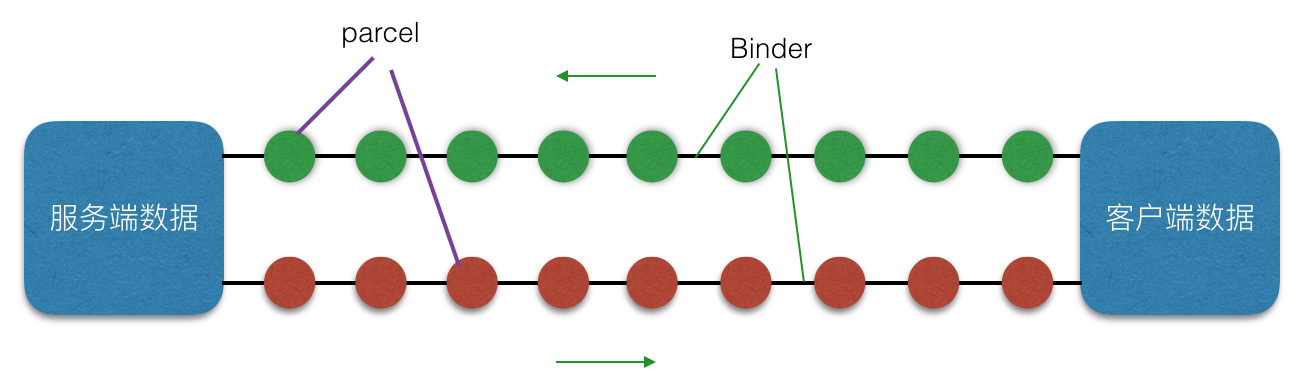 Android 進程通信機制之 AIDL
Android 進程通信機制之 AIDL
什麼是 AIDL AIDL 全稱 Android Interface Definition Language,即 安卓接口描述語言。聽起來很深奧,其實它的本質就是
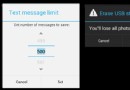 Android 對話框 Dialog 深度剖析
Android 對話框 Dialog 深度剖析
對話框 對話框是提示用戶作出決定或輸入額外信息的小窗口。 對話框不會填充屏幕,通常用於需要用戶采取行動才能繼續執行的模式事件。 對話框設計 Dialog 類是對
 Android Paint 之 PathEffect 詳解
Android Paint 之 PathEffect 詳解
在之前講 Android Paint的使用詳解的時候,其中有一個方法setPathEffect(PathEffect effect)沒有詳細介紹,這篇就結合代碼來
 高質量 Android 開發框架 LoonAndroid 詳解
高質量 Android 開發框架 LoonAndroid 詳解
整個框架式不同於androidannotations,Roboguice等ioc框架,這是一個類似spring的實現方式。在整應用的生命周期中找到切入點,然後對a